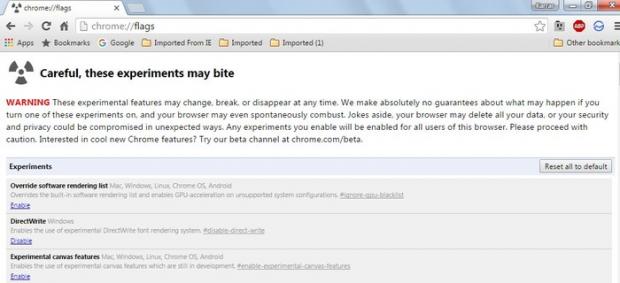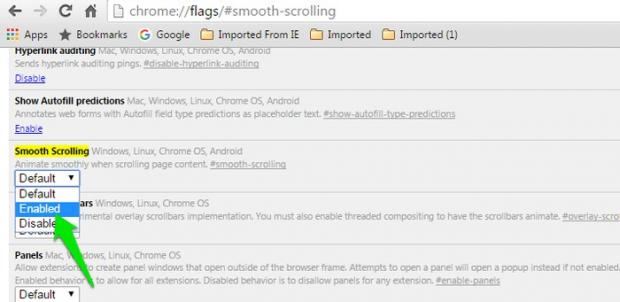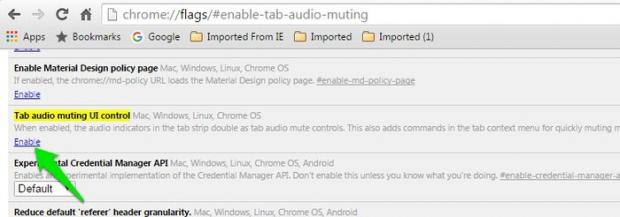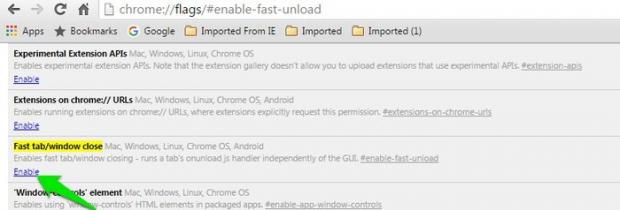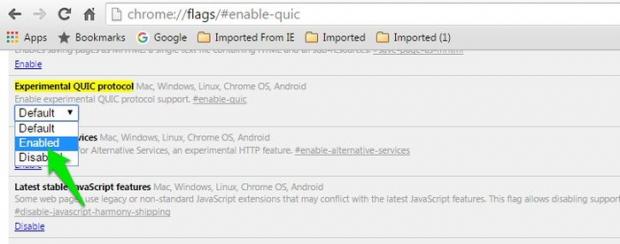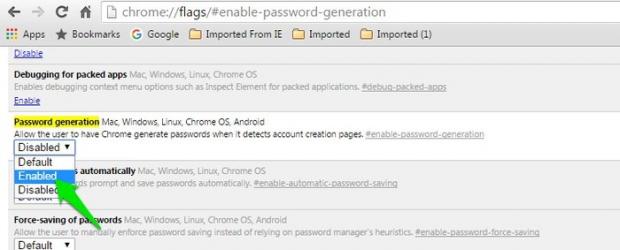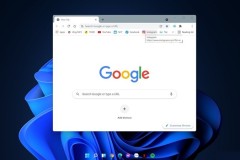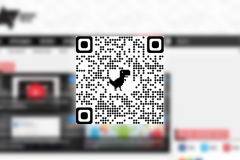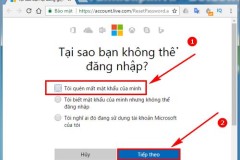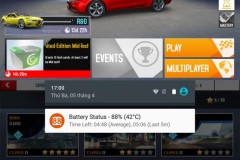Các tính năng thử nghiệm của Chrome, được biết đến với tên gọi Chrome Flag, là một danh sách các tính năng của Chrome chưa được chính thức ra mắt nhưng bất kỳ ai biết cách kích hoạt đều có thể sử dụng chúng.
Những tính năng đang được phát triển này có thể hoạt động không như mong đợi, mặc dù trên hầu hết các máy người viết đã thử nghiệm đều hoạt động tốt.
Bài viết được VnReview chuyển ngữ từ MakeUseOf dưới đây sẽ liệt kê 5 Chrome Flag rất đáng sử dụng. Nếu bất kỳ Chrome Flag nào trong số này bị lỗi và làm ảnh hưởng xấu đến trải nghiệm duyệt web của bạn, chỉ cần hoàn tác (undo) các thay đổi và mọi thứ sẽ trở lại như cũ.
Cách truy cập vào Chrome Flag
Trước khi sử dụng bất kỳ Chrome Flag nào trong bài viết này, bạn trước hết cần phải biết cách truy cập vào chúng. Hãy gõ chrome://flags vào thanh địa chỉ của Chrome và nhấn phím Enter. Bạn sẽ thấy một danh sách dài các Chrome Flag hiện ra kèm theo cảnh báo rằng những tính năng này hiện vẫn chưa ổn định.
Tại đây, bạn có thể sử dụng chức năng Find của Chrome (Ctrl + F) để nhanh chóng tìm đến các tính năng được chúng tôi liệt kê bên dưới. Chúng tôi đồng thời cung cấp đường dẫn và bạn có thể dán trực tiếp vào thanh địa chỉ của Chrome để truy cập vào các tính năng tương ứng, mà không cần phải thông qua quy trình tìm kiếm như trên.
1. Kích hoạt Smooth Scrolling
Đúng như tên gọi, chức năng này cho phép bạn cuộn trang một cách mượt mà
Khi cuộn trang web trên Chrome bằng chuột hoặc các phím mũi tên, bạn sẽ thấy có hiện tượng giật nhẹ. Điều này làm cho việc đọc lướt nội dung trở nên khó khăn. Với tùy chọn này được bật, việc cuộn trang sẽ trở nên mượt mà và chuyên nghiệp hơn rất nhiều.
Chỉ cần tìm kiếm với từ khóa Smooth Scrolling, hoặc bạn có thể gõ chrome://flags/#smooth-scrolling vào thanh địa chỉ để truy cập trực tiếp vào nó. Kích hoạt nó sử dụng trình đơn xổ xuống bên dưới.
2. Nhanh chóng phát hiện nguồn âm thanh và tắt nó
Chrome sẽ hiển thị một biểu tượng hình chiếc loa nhỏ ngay bên phải của thẻ đang phát âm thanh. Điều này giúp bạn nhanh chóng tìm thấy nguồn phát âm thanh và chặn (mute) hoặc tắt (stop) nó. Bằng việc bật Chrome Flag này, biểu tượng chiếc loa sẽ đóng vai trò như một nút mute và bạn có thể nhấp vào nó để nhanh chóng tắt tiếng trên một thẻ bất kỳ, ngay cả khi không cần phải di chuyển vào bên trong thẻ đó. Hẳn nhiên, bạn có thể nhấp phải chuột vào thẻ và chọn Mute tab để tắt tiếng, nhưng cách này sẽ nhanh và tiện hơn.
Hãy tìm đến tính năng này bằng từ khóa Tab audio muting UI control, hoặc gõ chrome://flags/#enable-tab-audio-muting để truy cập trực tiếp vào nó. Nhấp nút Enable bên dưới nó để kích hoạt.
3. Kích hoạt Fast Tab/Window Close
Khi Chrome Flag này được bật, tất cả các thẻ và cửa sổ bạn đóng sẽ biến mất ngay tức thời. Điều này không có nghĩa rằng bạn được phép bỏ qua quá trình đóng thẻ/cửa sổ. Những gì tính năng này thực hiện là ẩn thẻ/cửa sổ ngay lập tức khi nó bị đóng.
Quá trình đóng sẽ tiếp diễn ở chế độ nền và bạn sẽ không nhận ra điều đó. Điều này chắc chắn sẽ tăng tốc trải nghiệm duyệt web của bạn ngay cả khi nó không thực sự tăng tốc bất kỳ thứ gì. Bạn có thể nhanh chóng đóng tất cả các thẻ bạn muốn và tiếp tục làm việc trong khi các thẻ này đóng ở chế độ nền và không làm ảnh hưởng đến công việc của bạn.
Hãy tìm kiếm với từ khóa Fast tab/window close, hoặc gõ chrome://flags/#enable-fast-unload để truy cập trực tiếp vào nó. Nhấn nút Enable bên dưới nó.
4. Kích hoạt giao thức QUIC để tăng tốc độ duyệt web
Giao thức QUIC là một giao thức kết nối mới được tạo ra bởi Google và hiện vẫn đang trong quá trình thử nghiệm. QUIC là sự kết hợp giữa giao thức TCP và UDP, với ưu điểm là nhanh và an toàn hơn. Thông thường, giao thức TCP hay UDP phải mất từ 2 hay nhiều bước để kết nối với máy chủ và trao đổi dữ liệu. Việc này làm tốn khá nhiều thời gian.
Trong khi đó với giao thức QUIC, trình duyệt có thể trao đổi trực tiếp với máy chủ và nhờ vậy giúp nâng cao tốc độ duyệt web và trao đổi dữ liệu một cách tổng thể.
Trên Chrome, bạn có thể bật giao thức QUIC để tận dụng lợi thế của nó ngay từ bây giờ và tăng tốc duyệt web.
Hãy tìm đến Chrome Flag Experimental QUIC protocol, hoặc nhập chrome://flags/#enable-quic để truy cập trực tiếp vào nó. Sử dụng trình đơn xổ xuống bên dưới để kích hoạt nó.
5. Bật Password Generation
Khi Chrome Flag này được bật, Chrome sẽ tự động tạo một mật khẩu mạnh cho bạn khi nó phát hiện bạn đang ở trên một trang đăng ký. Tính năng tiện dụng này sẽ giúp bạn tạo một mật khẩu mạnh không cần phải nhờ đến công cụ của bất kỳ bên thứ ba nào.
Hãy tìm với từ khóa Password generation, hoặc gõ chrome://flags/#enable-password-generation để truy cập trực tiếp vào nó. Kích hoạt nó từ trình đơn xổ xuống.
Theo VnReview